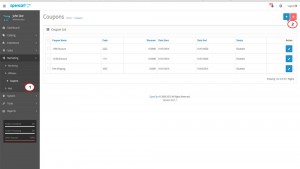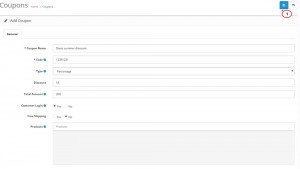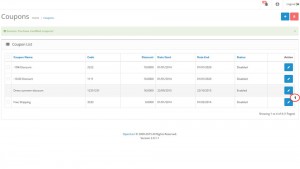- Веб-Шаблоны
- Шаблон интернет-магазина
- Шаблоны для CMS
- Facebook шаблоны
- Конструктор сайтов
OpenCart 2.x. Как работать с купонами
Сентябрь 28, 2015
Этот туториал покажет Вам, как работать с купонами в OpenCart 2.x.
OpenCart 2.x. Как работать с купонами
-
Откройте вашу админ панель OpenCart и перейдите на вкладку Маркетинг -> Купоны (Marketing -> Coupons). Вы можете добавить купон, нажав на кнопку Добавить новый (Add new) в правом верхнем углу:
-
Вы увидите поля, которые Вы можете заполнить настройками для вашего купона, например Название купона (Coupon Name), Код (Code), Тип (Type), Скидка (Discount) и т. д. Убедитесь, что Дата (Date) купона выставлена на ту, с которой купон должен быть активен, и что Статус (Status) купона — активен (enabled). В полях Продукты (Products) и Категория (Category) Вы можете закрепить купон за конкретным продуктом или категорией. После того, как Вы закончили настраивать купон, нажмите на кнопку Сохранить (Save) в правом верхнем углу:
-
Купон будет успешно добавлен в список купонов. Теперь ваши клиенты могут использовать его, для того чтобы получить скидку на товары. Если Вы хотите внести изменения в купон, нажмите на кнопку Редактировать (Edit). Более того, Вы можете удалить ранее созданные купоны, поставив галочку напротив купона и нажав на кнопку «Удалить»:
Благодарим за ознакомление с данным туториалом. Теперь Вы знаете, как работать с купонами в OpenCart 2.x.
Вы можете также ознакомиться с детальным видео-туториалом ниже: